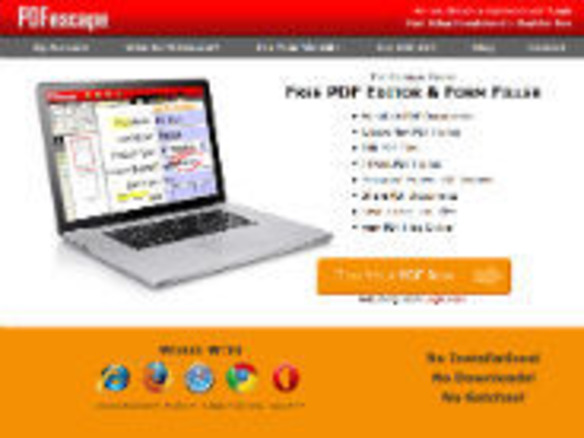
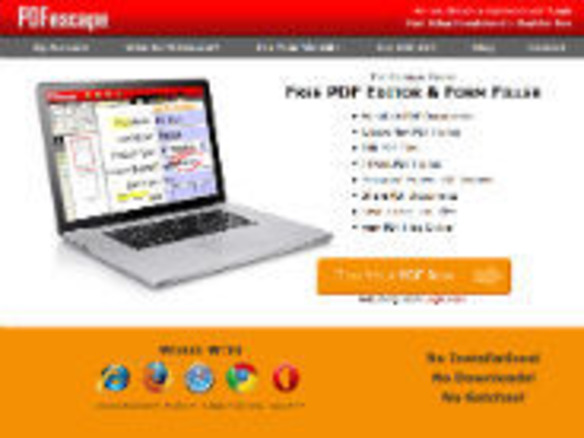
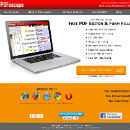
「PDFescape」は、PDFをオンラインで加工できるサービスだ。日本語にも対応しており、オンラインでPDF書類への記入が行えるほか、注釈やハイライトを追加したり、またページの並び替えや削除を行ったりと、PDFにまつわるあらゆる編集が行えることが特徴だ。
利用にあたっては、ローカルからPDFをアップロードするか、URLを指定してクラウド上からPDFを読み込む。メイン画面は、左側にサムネイル、中央にプレビューというレイアウトで、拡大、縮小の自由度も高く、ブラウザ上でのさまざまな編集作業が容易に行えるよう工夫されている。
機能は3つのカテゴリに分かれており、Insert(挿入)ではテキストや画像、リンク、フォームのほか、線や矢印、矩形などをPDFに挿入できる。テキストは日本語にも対応しているので、オンラインでPDFに必要事項を記入してダウンロードすることで、印刷なしで申込書などを完成させられる。画像の貼り付けも行えるので、印影の画像ファイルを用意してオンラインで貼り付けるといったワザも可能だ。
Annotate(注釈)では、Stickyツールを使ってページにコメントを追加したり、ハイライトをつけられる。ブラウザさえあればメールで送られてきたPDFにコメントを付けて返却できるので、外出先で重宝する。もちろんコメントには日本語が利用でき、ダウンロードしても文字化けすることがない。
Page(ページ)ではPDFのページの並び替えや削除、回転、トリミングといった加工が行える。このほか、PDFを開く際のパスワードの設定、作成者名やキーワードの追加などにも対応するなど、PDFの編集にまつわる基本的な機能のほとんどを網羅している。編集を終えたPDFはローカルへのダウンロードはもちろんのこと、ブラウザの印刷機能を使ってそのままプリントすることもできる。
オンラインのPDF編集ツールとしては群を抜く高機能でありながら、そのほとんどの機能が無料で利用でき、目立った機能で制限があるのは共有機能くらいというから驚きだ。なかでも日本語が文字化けせずにきちんと利用できるのは、同種サービスの「PDFiller」「PDFzen」にはない特徴で、オンラインでの書類記入やコメントの追加に役立つ。国内ではまだあまりメジャーではないが、Acrobatなどの編集ソフトの代替として使えるシーンが多いだけに、PDFを扱う機会が多い人はチェックしておいて損のないサービスだ。
CNET Japanの記事を毎朝メールでまとめ読み(無料)
 脱炭素のために”家”ができること
脱炭素のために”家”ができること
パナソニックのV2H蓄電システムで創る
エコなのに快適な未来の住宅環境
 ビジネスの推進には必須!
ビジネスの推進には必須!
ZDNET×マイクロソフトが贈る特別企画
今、必要な戦略的セキュリティとガバナンス
 誰でも、かんたん3D空間作成
誰でも、かんたん3D空間作成
企業や自治体、教育機関で再び注目を集める
身近なメタバース活用を実現する
 CES2024で示した未来
CES2024で示した未来
ものづくりの革新と社会課題の解決
ニコンが描く「人と機械が共創する社会」